Mengatur Posisi Kepala Cetak
Kesalahan apa pun dalam posisi pemasangan kepala cetak dapat menyebabkan pergeseran warna dan garis. Mengatur posisi kepala cetak dapat memperbaiki hasil cetakan.
Posisi kepala cetak dapat diatur baik secara otomatis maupun manual.
Bagian ini menjelaskan prosedur untuk mengatur posisi kepala cetak secara manual.
 Penjajaran Kepala Cetak(Print Head Alignment)
Penjajaran Kepala Cetak(Print Head Alignment)
Pada tab Perawatan(Maintenance), klik Setelan Kustom(Custom Settings)
Kotak dialog Setelan Kustom(Custom Settings) muncul.
Set ke pengaturan manual
Pilih Sejajarkan kepala cetak secara manual(Align heads manually).
Terapkan setelan
Klik OK. Ketika pesan konfirmasi muncul, klik OK.
Pada tab Perawatan(Maintenance), klik Penjajaran Kepala Cetak(Print Head Alignment)
Kotak dialog Mulai Penjajaran Kepala Cetak(Start Print Head Alignment) muncul.
Muatkan kertas ke dalam pencetak
Dalam tatakan belakang, muatkan 2 lembar kertas biasa ukuran A4 atau Letter.
Jalankan pengaturan posisi kepala cetak
Periksa apakah daya pencetak menyala, kemudian klik Sejajarkan Kepala Cetak(Align Print Head). Lakukan operasi yang diperlukan dengan mengikuti instruksi pada pesan.
 Penting
Penting- Saat pencetak sedang mencetak, jangan membuka unit pemindaian / penutup pencetak.
Periksa pola yang dicetak
Dalam setiap bidang entri, masukkan nomor dari pola yang goresannya paling tidak mencolok di antara pola-pola yang dicetak.
Anda juga dapat memasukkan nomor ke dalam bidang entri secara otomatis dengan mengklik pola yang bersangkutan pada pratinjau.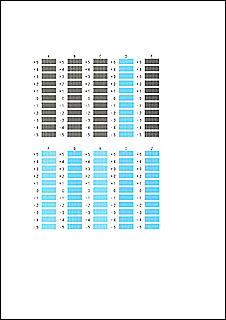
Setelah menyelesaikan entri, klik OK.
 Catatan
Catatan- Jika pola tidak seragam, pilih pola dengan goresan vertikal yang paling tidak mencolok.
(A) Goresan vertikal yang tidak mencolok
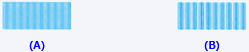
(B) Goresan vertikal yang lebih mencolok
- Jika pola tidak seragam, pilih pola dengan goresan vertikal yang paling tidak mencolok.
Periksa isi pesan, dan klik OK
Pola pengaturan kepala cetak pada lembar kedua dicetak.
 Penting
Penting- Saat pencetak sedang mencetak, jangan membuka unit pemindaian / penutup pencetak.
Periksa pola yang dicetak
Dalam setiap bidang entri, masukkan nomor dari pola yang belang atau goresannya paling tidak mencolok di antara pola-pola yang dicetak.
Anda juga dapat memasukkan nomor ke dalam bidang entri secara otomatis dengan mengklik pola yang bersangkutan pada pratinjau.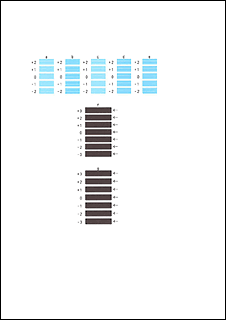
Setelah menyelesaikan entri, klik OK.
 Catatan
Catatan- Jika pola tidak seragam, pilih pola dengan goresan horizontal yang paling tidak mencolok.
(A) Belang horizontal yang tidak mencolok

(B) Belang horizontal yang lebih mencolok - Jika semua pola tidak seragam, pilih pola dengan goresan horizontal yang paling tidak mencolok.
(A) Goresan horizontal yang tidak mencolok

(B) Goresan horizontal yang lebih mencolok
- Jika pola tidak seragam, pilih pola dengan goresan horizontal yang paling tidak mencolok.
 Catatan
Catatan
- Pada kotak dialog Mulai Penjajaran Kepala Cetak(Start Print Head Alignment), klik Nilai Penjajaran Pencetakan(Print Alignment Value) untuk mencetak setelan saat ini agar Anda dapat memeriksa setelan.

